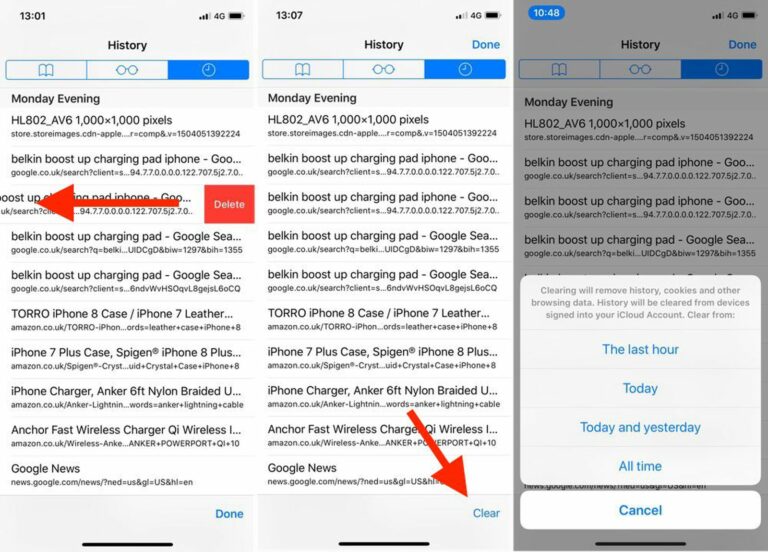Comment utiliser le mode de navigation privée de Safari et supprimer votre historique de navigation
Cet article explique comment utiliser le mode de navigation privée de Safari, qui empêche votre historique de navigation d’être connecté à votre Apple équipement. Il s’agit d’une fonctionnalité utile si, par exemple, vous achetez en ligne des cadeaux pour vos amis ou votre famille et que vous ne voulez pas que quiconque ayant accès à votre appareil sache ce que vous faites.
Bien sûr, si vous avez parcouru des endroits que vous ne devriez pas utiliser et que vous n’utilisez pas le mode de confidentialité dédié de Safari, ne vous inquiétez pas, nous vous montrerons également deux façons différentes de supprimer votre historique de navigation existant. Lisez la suite pour savoir comment.
Utiliser le mode de navigation privée de Safari
L’activation de la navigation privée limite Safari de trois manières importantes : elle empêche le navigateur de créer un historique des pages que vous visitez, elle empêche la mémorisation des informations de remplissage automatique (telles que les noms d’utilisateur et les mots de passe des sites Web) et tous les onglets que vous ouvrez ne sont pas stockés dans iCloud. .
De plus, pour plus de tranquillité d’esprit lorsque vous naviguez en privé, Safari bloque automatiquement le suivi intersite et oblige les sites et les fournisseurs de contenu tiers à ne pas vous suivre en général. De plus, le mode de confidentialité empêche les sites Web de modifier les informations stockées sur votre appareil iOS et supprime les cookies lorsque vous fermez l’onglet correspondant.
Pour activer la navigation privée dans Safari, suivez les étapes ci-dessous.
- Ouvrez Safari sur votre iPhone ou iPad, appuyez sur l’icône Pages (composée de deux carrés) pour afficher la vue des onglets ouverts, puis appuyez sur Privé. Remarquez comment l’interface devient gris foncé.
- Cliquez sur l’icône « + » pour ouvrir un onglet privé.
- Lorsque vous avez terminé de naviguer, revenez à la vue des onglets ouverts, balayez tous les onglets ouverts individuellement pour les fermer, puis appuyez à nouveau sur « Privé ». Votre session de navigation privée est maintenant effacée de la mémoire.
Effacer l’historique de navigation existant
Lorsque vous effacez votre historique de navigation sur un appareil exécutant iOS 11 ou version ultérieure, le même journal est effacé sur tout autre appareil connecté à votre compte iCloud. La méthode ci-dessous effacera également tous les cookies et données Web sur votre appareil actuel, mais laissera les informations de remplissage automatique intactes.
première méthode
La première méthode décrite ci-dessous vous permet de limiter l’effacement de l’historique, des cookies et des données du site Web à une période spécifique, ou de supprimer entièrement votre historique Web existant.
- Ouvrez Safari et ouvrez un onglet, appuyez sur l’icône de signet (livre ouvert) en bas de l’écran.
- Appuyez sur l’onglet avec le symbole de l’horloge en haut de l’écran et vous verrez un historique de votre activité de navigation.
- Pour supprimer une instance d’une visite enregistrée sur une page Web spécifique, balayez vers la gauche sur chaque journal de la liste et appuyez sur le bouton de suppression rouge qui apparaît.
- Pour supprimer toute la liste de l’historique de navigation, appuyez sur Effacer et choisissez votre option préférée parmi les options suivantes : Dernière heure ; Aujourd’hui ; Aujourd’hui et hier ; et Tout le temps.
Deuxième méthode
La deuxième méthode d’effacement de l’historique de navigation peut être considérée comme une option « nuke », car elle efface tout l’historique, les cookies et les données du site Web sur cet appareil chaque fois qu’un site Web est visité.
- Ouvrez l’application Paramètres et faites défiler jusqu’à Safari dans la liste.
- Cliquez sur l’option « Effacer l’historique et les données du site Web » en bas du menu. (Notez que ce paramètre peut être grisé s’il n’y a pas d’historique à effacer ou si le contrôle parental est défini pour le site.)
- Appuyez sur « Effacer l’historique et les données » dans la superposition qui apparaît.
C’est ça. Notez que ces fonctionnalités intégrées de Safari vous empêchent simplement d’être découvert par d’autres personnes dans le même foyer.
Si vos préoccupations en matière de confidentialité s’étendent au désir d’améliorer la sécurité et l’anonymat en ligne, envisagez de vous abonner à un service de réseau privé virtuel (VPN) qui offre un client iOS ou prend en charge OpenVPN (l’accès Internet privé et ProtonVPN sont deux options populaires), et utilisez Tor – un navigateur compatible iOS.